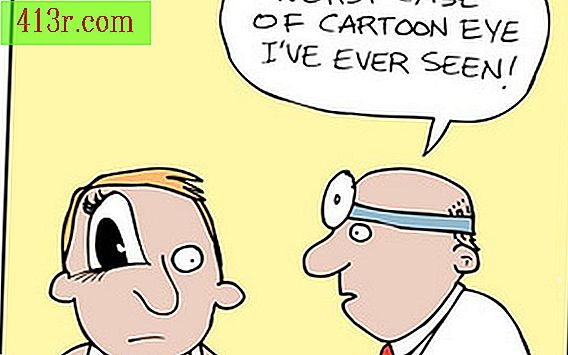Как да запазите PowerPoint като тапет

Конвертиране на презентация в PowerPoint
Стъпка 1
Отворете презентацията си в PowerPoint и отидете на слайда, който искате да конвертирате. Останете на първия слайд, ако искате да превърнете цялата презентация в слайдшоу на работния плот.
Стъпка 2
Изберете "Файл" в лентата с менюта и кликнете върху "Запазване като." Отворете падащото меню в горната част на диалоговия прозорец, ако трябва да промените местоположението на файла. В противен случай файлът обикновено се запазва в "Моите документи" по подразбиране.
Стъпка 3
Отворете падащия списък до "Type" и изберете JPEG или GIF. И двете опции ще доведат до изображение.
Стъпка 4
Посочете дали искате да запазите текущия слайд или цялата презентация, когато сте инструктирани. Папка със същото име на файл ще бъде създадена като презентация, която ще съдържа всеки отделен слайд като изображение. Затворете PowerPoint, когато сте готови.
Задайте тапет
Стъпка 1
Отворете менюто "Старт" и изберете "Контролен панел" от списъка с папки. Намерете подменюто "Изглед и персонализиране" и изберете опцията за промяна на тапета.
Стъпка 2
Кликнете върху бутона за търсене и изберете местоположението, където сте запазили изображенията в PowerPoint. Изчакайте импортирането на изображенията в менюто Персонализиране.
Стъпка 3
Поставете отметка в квадратчето до желаните изображения, ако не са маркирани автоматично. Премахнете отметката от квадратчето до изображение, ако решите, че не искате да го включите в слайдшоуто.
Стъпка 4
Отворете списъка "Позиция на изображения" в долната част на менюто и изберете ориентацията, която предпочитате, като например Попълване, Разгъване или Настройка.
Стъпка 5
Задайте времето за преход, ако правите слайдшоу. Можете да изберете време от 10 секунди до 1 ден. Поставете отметка в квадратчето до "Mix", за да изберете произволно реда на изображенията. Запазете промените.